Настройка доступа к принтеру по локальной сети: подробный гид для всех пользователей
В современном мире, когда офисы и дома наполнены множеством устройств и компьютеров, возникает потребность в общем доступе к принтеру. Настройка доступа к принтеру по локальной сети позволяет пользователям отправлять на печать документы с любого компьютера или устройства, подключенного к сети. В данной статье мы подробно рассмотрим, как настроить доступ к принтеру по локальной сети и решить возможные проблемы.
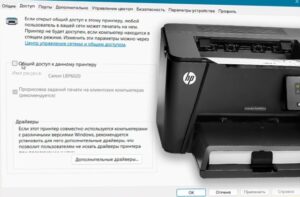 Шаг 1: Подключение принтера к компьютеру-хосту
Шаг 1: Подключение принтера к компьютеру-хосту
Для начала вам необходимо подключить принтер к компьютеру, который будет выступать в роли хоста. Компьютер-хост должен быть всегда включен и подключен к сети для обеспечения доступа к принтеру остальным устройствам. Подключите принтер через USB-кабель или другой доступный интерфейс.
Шаг 2: Установка драйверов принтера
Для корректной работы принтера необходимо установить драйверы. Обычно, драйверы поставляются на диске в комплекте с принтером или доступны для скачивания на официальном сайте производителя. Установите драйверы согласно инструкциям производителя.
Шаг 3: Настройка сетевого доступа к принтеру
Теперь, когда принтер подключен к компьютеру-хосту и установлены драйверы, можно настроить сетевой доступ. Это позволит другим устройствам в сети использовать общий принтер.
- Откройте «Панель управления» на компьютере-хосте (в Windows 10 – через поиск или правой кнопкой мыши на значке «Пуск» и выбор «Панель управления»).
- Выберите раздел «Устройства и принтеры».
- Найдите ваш принтер в списке и кликните на нем правой кнопкой мыши.
- Выберите «Свойства принтера» и перейдите на вкладку «Доступ».
- Отметьте галочку «Общий доступ к принтеру» и, при желании, задайте имя для сетевого принтера.
- Нажмите «Применить» и «ОК» для сохранения изменений.
Шаг 4: Подключение к сетевому принтеру с других компьютеров
На данном этапе принтер доступен для подключения другим пользователям локальной сети. Чтобы подключиться к принтеру с другого компьютера, выполните следующие действия:
- Откройте «Панель управления» на компьютере, с которого вы хотите подключиться к принтеру.
- Выберите раздел «Устройства и принтеры» и нажмите «Добавить принтер».
- В появившемся окне выберите «Добавить сетевой, беспроводной или Bluetooth-принтер».
- Система автоматически найдет доступные сетевые принтеры. Выберите из списка нужный принтер и нажмите «Далее».
- При необходимости, установите драйверы принтера на данном компьютере, следуя инструкциям.
- Завершите процесс добавления принтера, нажав «Готово».
Возможные проблемы и их решение
- Принтер не обнаруживается в сети: убедитесь, что компьютер-хост и принтер включены и корректно работают, проверьте настройки общего доступа. Если проблема не решается, возможно, стоит проверить настройки сетевого оборудования (роутер, коммутатор).
- Не удается подключиться к принтеру с другого компьютера: проверьте настройки файервола и антивирусных программ на компьютере-хосте и на том компьютере, с которого вы пытаетесь подключиться к принтеру. Возможно, они блокируют сетевое взаимодействие.
- Проблемы с печатью: убедитесь, что установлены актуальные драйверы принтера на всех компьютерах. Возможно, стоит проверить настройки печати и качество подключения к сети.
Теперь, когда вы знаете, как настроить доступ к принтеру по локальной сети, вы сможете с легкостью осуществлять печать документов с любого устройства в вашей сети. Если возникнут проблемы, не бойтесь их решать, используя советы из данной статьи.
















